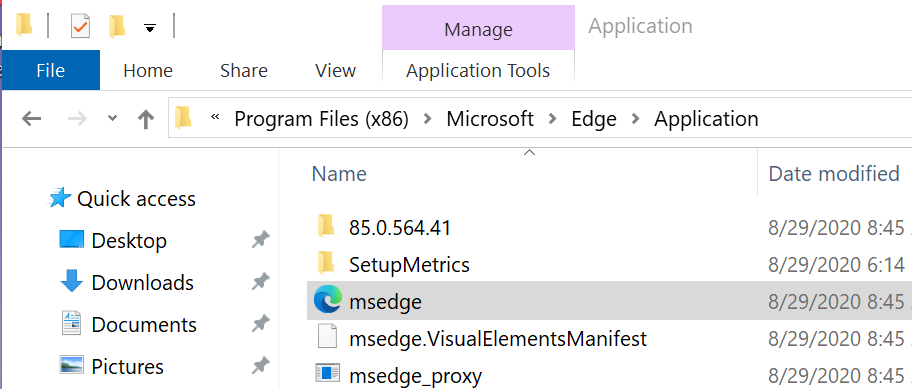Nếu lỗi status_breakpoint trong Chrome ngăn bạn sử dụng trình duyệt, đây là một số phương pháp khắc phục sự cố có thể hữu ích.
Lỗi điểm ngắt của Chrome thường xảy ra ngẫu nhiên khi người dùng đang cuộn trang web hoặc duyệt các trang web yêu thích của họ.
Mã lỗi này dường như xảy ra thường xuyên nhất khi điều chỉnh CPU gần mức sử dụng tối đa trong khi duyệt Chrome.
Cách sửa lỗi Status_Breakpoint của Chrome
1. Cài đặt phiên bản Chrome mới nhất.
Nếu bạn đang sử dụng các phiên bản Chrome đã lỗi thời, đừng ngạc nhiên nếu bạn gặp các lỗi khác nhau thường xuyên hơn nhiều so với bình thường.
Đảm bảo bạn có phiên bản Chrome mới nhất. Hãy tiếp tục và nhấp vào menu ba chấm, sau đó đi tới Sự giúp đỡ nó là Thông tin về Google Chrome.
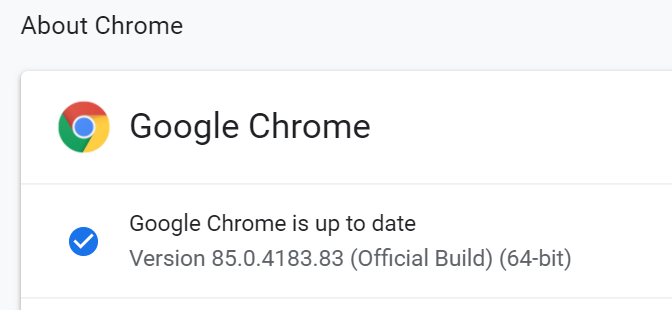
2. tắt tiện ích mở rộng
Một số tiện ích mở rộng đã cài đặt cũng có thể gây ra lỗi status_breakpoint. Để kiểm tra xem đây có phải là nguyên nhân gốc rễ của sự cố hay không, hãy tắt tất cả các tiện ích mở rộng. Sau đó, làm mới trình duyệt của bạn và kiểm tra xem lỗi có biến mất hay không.
Để tiến thêm một bước nữa, bạn cũng có thể gỡ cài đặt các tiện ích mở rộng mà bạn không sử dụng trong một thời gian dài. Tại sao lại làm lộn xộn trình duyệt của bạn với các tiện ích mở rộng vô dụng mà bạn không còn sử dụng nữa?
3. Tắt phần mềm ép xung
Như đã nêu ở phần đầu của hướng dẫn này, lỗi trình duyệt status_breakpoint có nghĩa là máy tính của bạn không ổn định khi ép xung. Nhiều người dùng đã tuyên bố rằng trình duyệt không bị khóa ở 5Ghz, nhưng việc vượt quá giá trị đó đã khiến Chrome gặp sự cố sau vài phút.
Giải pháp nhanh nhất là chỉ cần tắt các công cụ ép xung của bạn và không sử dụng bất kỳ chương trình nào đẩy phần cứng của bạn lên mức sử dụng tối đa trong khi duyệt Chrome.
4. Đổi tên tệp msedge.exe
Nếu bạn gặp lỗi status_breakpoint khi sử dụng công cụ tìm kiếm Google trong trình duyệt Edge, việc đổi tên tệp msedge.exe sẽ hoạt động.
- Đi tới C: \ Program Files (x86) \ Microsoft Edge Application

- Nhấp chuột phải vào msedge.exe và đổi tên nó thành
- Khởi động lại trình duyệt của bạn và kiểm tra xem lỗi vẫn còn.
Và nếu không có gì hiệu quả, hãy thử chuyển sang trình duyệt hoặc công cụ tìm kiếm khác. Có lẽ Chrome bị ảnh hưởng bởi sự cố tạm thời.